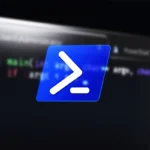Что будет с Windows 10 в 2021 году. Часть 2
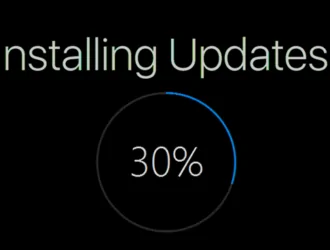
Linux GPU Compute и другие улучшения WSL
Есть некоторые большие улучшения для разработчиков, которые запускают программное обеспечение Linux на Windows 10 с подсистемой Windows для Linux. Microsoft добавляет «запрошенную функцию№1»: поддержку вычислений GPU.
WSL теперь поддерживает как NVIDIA CUDA (для оборудования NVIDIA), так и DirectML (для графических процессоров AMD, Intel и NVIDIA). профессионалы с рабочими процессами, включающими программное обеспечение Linux, которое разгружает вычисления на графический процессор системы, теперь могут запускать это программное обеспечение Linux на ПК с Windows 10.
В последнее время многие пользователи операционной системы Windows 10 находят в диспетчере задач своего компьютера подозрительный процесс SppExtComObjPatcher.exe. Что это такое читайте тут.
Microsoft также упрощает установку WSL. Вы можете запуститьwsl.exe —install, чтобы включить подсистему Windows для Linux с помощью одной команды—без ручного включения компонентов операционной системы в первую очередь.
Вы также можете использовать wsl.exe —update для обновления ядра Linux до последней версии, wsl.exe —update —status для просмотра текущей версии ядра Linux и времени ее последнего обновления, а wsl.exe —update —rollback также для отката к более старой версии ядра Linux.
Существует также новая команда wsl.exe —mount, которая позволит вам монтировать физические диски с файловыми системами, которые не поддерживаются Windows. Например, вы можете подключить диск ext4 непосредственно к среде Linux—даже если Windows обычно не может читать файловые системы ext4.
Microsoft говорит, что встроенная поддержка графических приложений Linux тоже скоро появится.
Файлы Linux в проводнике файлов
Microsoft также добавляет интеграцию файлов Linux в Проводник файлов. Если вы используете WSL, вы увидите опцию “Linux” на боковой панели проводника файлов, где вы можете получить доступ к его файлам в приятном графическом интерфейсе.
Это уже было возможно—Вам просто нужно было подключить адрес, например\wsl$Ubuntu-20.04, в адресную строку проводника файлов, чтобы получить доступ к вашим файлам Linux. Теперь вы можете получить доступ к этим файлам в один или два клика.
Темный режим (и история) для поиска Windows
Интерфейс поиска панели задач теперь поддерживает темный режим. Если у вас включен темный режим для Windows, вы увидите результаты поиска в темном режиме.
Интерфейс поиска Windows, вероятно, должен был получить темную тему много лет назад, но лучше поздно, чем никогда!
Поиск Windows теперь будет помнить четыре последних поиска, которые вы сделали. Вы можете удалить отдельные элементы из этого списка, если хотите. Вы также можете отключить историю поиска, перейдя в Настройки > Поиск >> разрешения и переключив “историю поиска на этом устройстве” на “Выкл.”
Файловый навык для Кортаны
Теперь Кортана может помочь вам найти и открыть файлы. Это, конечно, работает с файлами на вашем компьютере. Для корпоративных пользователей с корпоративными учетными данными Кортана также может выполнять поиск файлов, хранящихся в OneDrive для бизнеса и SharePoint.
Вы можете искать файлы по их имени, имени автора или типу файла—или просто найти файл, который вы недавно редактировали. Microsoft говорит, что вы должны попробовать такие запросы, как” Эй, Кортана, открой маркетинговую колоду“,” Эй, Кортана, Найди мои последние PDF-файлы “и «Эй, Кортана, открой бюджет Excel от Энтони».”
Улучшенные графические настройки для нескольких графических процессоров
Если у вас есть система с несколькими высокопроизводительными графическими процессорами, страница настройки графики в приложении Настройки теперь обеспечивает гораздо больший контроль над ними.
На этой странице теперь можно выбрать высокопроизводительный графический процессор по умолчанию. Вы также можете выбрать конкретный графический процессор для каждого приложения. Ранее каждому приложению можно было назначить только общие параметры “высокая производительность” или “энергосбережение”.
Чтобы получить доступ к этим настройкам, перейдите в раздел Настройки > Система >> Дисплей >>> настройки графики или настройки >>>> игры >>>>> настройки графики.
Архитектура в Диспетчере задач
Диспетчер задач Windows теперь может показать вам архитектуру каждого запущенного процесса. Чтобы просмотреть эту информацию, перейдите на вкладку «Сведения “в Диспетчере задач, щелкните правой кнопкой мыши заголовки в списке и нажмите кнопку» Выбрать столбцы.” Установите флажок «архитектура “и нажмите кнопку «ОК».”
Например, стандартный 64-разрядный процесс в 64-разрядной версии Windows 10 будет отображать “x64”. Это, вероятно , будет особенно полезно в Windows 10 на ARM, так как это покажет вам, какие приложения являются родными для ARM, а какие работают через уровень эмуляции.
Улучшенные настройки звукового устройства
Microsoft также добавляет более традиционные функции панели управления к панели настроек звука. Страница Настройки > Система >> звук >>> управление звуковыми устройствами теперь сообщает вам, какое Звуковое устройство является вашим по умолчанию, и выберите его по умолчанию.
Кроме того, теперь есть ссылка на экран вывода звука для каждого приложения, где вы можете управлять тем аудиоустройством, которое использует каждое приложение на лету.
Windows сообщит вам, что нового появилось в обновлениях
Windows 10 теперь имеет новый «опыт после обновления», который появится и расскажет вам о некоторых самых больших новых функциях и изменениях в этих больших обновлениях Windows 10 каждые шесть месяцев.
Это большое улучшение для среднего пользователя Windows 10, который должен сидеть через большую загрузку с последующей долгой перезагрузкой для обновления-только для того, чтобы задаться вопросом, Что изменилось. Теперь, Windows скажет вам.
Другие Изменения
Как всегда, обновления Windows 10 содержат большее количество небольших изменений, исправлений ошибок и различных улучшений. Вот некоторые из них:
- Улучшения дефрагментации: страница Настройки > Система >> Хранилище >>> Оптимизация дисков получает флажок «расширенный просмотр“, который показывает скрытые Тома и другие сведения о” текущем состоянии», которые расскажут вам, почему вы не можете дефрагментировать определенные диски. Теперь вы можете нажать клавишу F5, чтобы обновить и эту страницу.
- Изменение частоты обновления в настройках: теперь вы можете изменить частоту обновления вашего дисплея в интерфейсе настроек, а не посещать классическую панель управления. Перейдите в раздел Настройки > Система >> Дисплей >>> дополнительные настройки дисплея и посмотрите раздел “частота обновления” в нижней части этой страницы.
- Обновленная сенсорная клавиатура: Microsoft изменила дизайн сенсорной клавиатуры с помощью новых анимаций нажатия клавиш и звуков. Он также получает встроенный поиск смайликов.
- Перемещение курсора с помощью пробела: обновленная сенсорная клавиатура позволит вам перемещать курсор с помощью пробела. Коснитесь пробела пальцем и проведите пальцем влево, вправо, вверх или вниз, чтобы переместить курсор ввода текста.
- Заставки приложений с поддержкой темы: для приложений, поддерживающих заставки с поддержкой темы, теперь при запуске приложения вы увидите заставку, соответствующую вашему режиму приложения по умолчанию. Таким образом, вместо синего экрана заставки, например, вы увидите белый или черный экран заставки за значком приложения.
- Новый начальный опыт установки: Microsoft тестирует новую страницу «настройка устройства» в начальном опыте установки ПК. Он спросит, для чего вы планируете использовать свой компьютер—предлагая такие варианты, как игры, семья, школьная работа и бизнес—и “помощь в настройке вашего устройства с учетом вашего предполагаемого использования.”
- Поиск приложений по умолчанию в настройках: на экране Настройки > Приложения >> Приложения по умолчанию теперь есть окно поиска, которое облегчает поиск типов файлов, протоколов и приложений.
- Нажатие Edge в настройках: Microsoft «исследует» функцию, которая заставляет вас сделать Edge вашим браузером по умолчанию в настройках.
Изменения для системных администраторов
Вот несколько интересных изменений для администраторов:
- Политики с поддержкой ADMX для MDM: для организаций, использующих Modern Device Management (MDM) вместо групповой политики для управления своими устройствами, Microsoft “включила 647 новых политик MDM в 56 файлах ADMX [Administrative Template], чтобы коммерческие клиенты могли настраивать политики, которые также поддерживаются с помощью групповых политик.” Вот список файлов ADMX (Administrative Template), добавленных Microsoft.
- Сброс пакетов AppX из PowerShell: теперь вы можете сбросить установленные пакеты AppX из командной строки PowerShell с помощью Reset-AppxPackage. Вы уже можете сбросить установленный пакет AppX или данные приложения UWP из приложения Settings, но теперь вы также можете сделать это из командной строки.
- Новые параметры управления ассоциациями файлов по умолчанию: Microsoft теперь предлагает новый способ для предприятий изменять ассоциации файлов с помощью групповой политики.
Что будет в Windows 10 21H2
Microsoft уже работает над несколькими изменениями для обновления Windows 10 21H2, которое должно появиться во второй половине 2021 года-примерно в октябре 2021 года. Эти изменения были объявлены в рамках Insider build 21277 10 декабря 2020 года.
- эмуляция x64 для ПК ARM: Windows 10 на ARM получает поддержку эмуляции для 64-разрядных (x64) приложений Intel. В настоящее время ARM-версия Windows 10 может эмулировать только 32-разрядное программное обеспечение x86.
- More Emoji: этот выпуск Windows 10 добавляет поддержку Unicode emoji 12.1 и 13.0. Он приносит более 200 новых эмодзи в Windows 10, добавляет гендерно нейтральные эмодзи в качестве опции и стандартизирует некоторые эмодзи Windows 10, чтобы соответствовать другим платформам. (Например, маленький зеленый инопланетный смайлик становится маленьким серым инопланетянином.)
Как обычно, есть много исправлений ошибок и обновлений безопасности, а также. У Microsoft еще есть несколько месяцев, поэтому мы ожидаем, что другие функции появятся до окончательного выпуска. Мы будем продолжать обновлять эту статью, поскольку Microsoft продолжает работу над тем, что, скорее всего, будет “майским обновлением 2021 года” или «весенним обновлением 2021 года».
Приятно видеть, что значительные изменения в Windows, такие как общесистемный DNS через HTTPS, получают длительный период тестирования, прежде чем они будут развернуты для всех пользователей Windows 10.
Начало: Что будет с Windows 10 в 2021 году. Часть 1
Редактор: AndreyEx